¿Cómo aplicar una búsqueda vertical negativa para devolver el valor a la izquierda del campo clave en Excel?
Normalmente, la función BuscarV puede ayudarte a devolver el valor en las columnas de la derecha. Si los datos que necesitas extraer están en la columna de la izquierda, podrías considerar ingresar un número de columna negativo dentro de la fórmula: =BuscarV(F2,D2:D13,-3,0), pero esto dará un resultado de error como se muestra en la siguiente captura de pantalla. ¿Cómo podrías aplicar la función de búsqueda vertical negativa para devolver un valor coincidente en Excel?
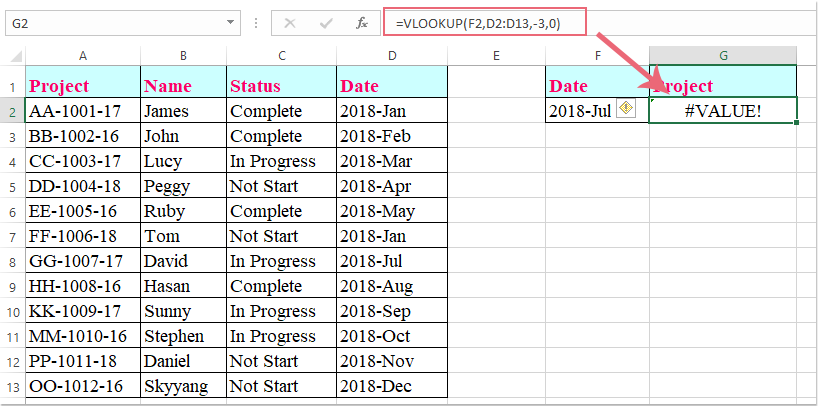
Aplicar una búsqueda vertical negativa para devolver el valor en la columna de la izquierda con una función definida por el usuario
La siguiente función definida por el usuario puede ayudarte a aplicar la búsqueda vertical negativa en la hoja de cálculo de Excel, por favor haz lo siguiente:
1. Mantén presionadas las teclas ALT + F11 para abrir la ventana de Microsoft Visual Basic para Aplicaciones.
2. Haz clic en Insertar > Módulo, y pega el siguiente código en la ventana del Módulo.
Código VBA: Aplicar búsqueda vertical negativa para devolver el valor en la columna de la izquierda:
Function VLOOKUPNEG(lookup_value, table_array As Range, col_index_num As Integer, CloseMatch As Boolean)
Dim RowNr As Long
RowNr = Application.WorksheetFunction.Match(lookup_value, table_array.Resize(, 1), CloseMatch)
VLOOKUPNEG = table_array(RowNr, 1).Offset(0, col_index_num)
End Function
3. Luego guarda y cierra la ventana de código, regresa a la hoja de cálculo e introduce esta fórmula: =BUSCARVNEG(F2,D2:D13,-3,0) en una celda donde quieras obtener el resultado, y luego presiona la tecla Intro, y el valor coincidente en la columna de la izquierda se habrá extraído con éxito, ver captura de pantalla:

Nota: En la fórmula anterior, F2 es la celda que contiene el criterio que deseas buscar, D2:D13 es el rango de columnas donde se realizará la búsqueda, -3 es el número de índice de columna desde la cual deseas devolver el valor coincidente.
Desbloquea la Búsqueda Hacia la Izquierda en Excel con la Función Avanzada BUSCARV de Kutools
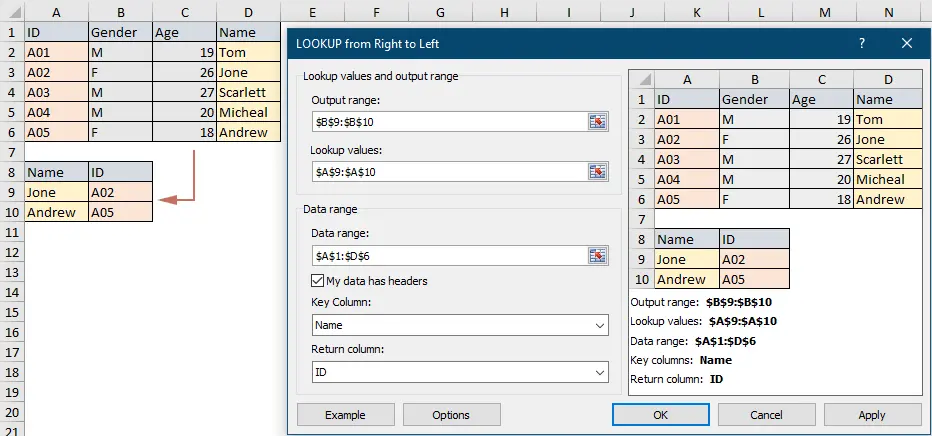
Las mejores herramientas de productividad para Office
Mejora tu dominio de Excel con Kutools para Excel y experimenta una eficiencia sin precedentes. Kutools para Excel ofrece más de300 funciones avanzadas para aumentar la productividad y ahorrar tiempo. Haz clic aquí para obtener la función que más necesitas...
Office Tab incorpora la interfaz de pestañas en Office y facilita mucho tu trabajo
- Habilita la edición y lectura con pestañas en Word, Excel, PowerPoint, Publisher, Access, Visio y Project.
- Abre y crea varios documentos en nuevas pestañas de la misma ventana, en lugar de hacerlo en ventanas separadas.
- ¡Aumenta tu productividad en un50% y reduce cientos de clics de ratón cada día!
Todos los complementos de Kutools. Un solo instalador
El paquete Kutools for Office agrupa complementos para Excel, Word, Outlook y PowerPoint junto con Office Tab Pro, ideal para equipos que trabajan en varias aplicaciones de Office.
- Suite todo en uno: complementos para Excel, Word, Outlook y PowerPoint + Office Tab Pro
- Un solo instalador, una licencia: configuración en minutos (compatible con MSI)
- Mejor juntos: productividad optimizada en todas las aplicaciones de Office
- Prueba completa de30 días: sin registro ni tarjeta de crédito
- La mejor relación calidad-precio: ahorra en comparación con la compra individual de complementos